エクセルにおいて、グラフはデータを視覚化できるメリットがありますが、数値の違いが小さいと変化の乏しいグラフになり、訴求ポイントが不明確になります。解決策としては、グラフウィンドウを縦に拡張して縦軸を伸ばすという方法がありますが、グラフが大きくなるのが痛いところ。そんなときは、縦軸の最小値を「0」から「500000」などに変えれば、表示する数値の範囲が狭まり、グラフの違いが明らかになります。また、最大のグラフだけを色を変えても違いを強調できるでしょう。
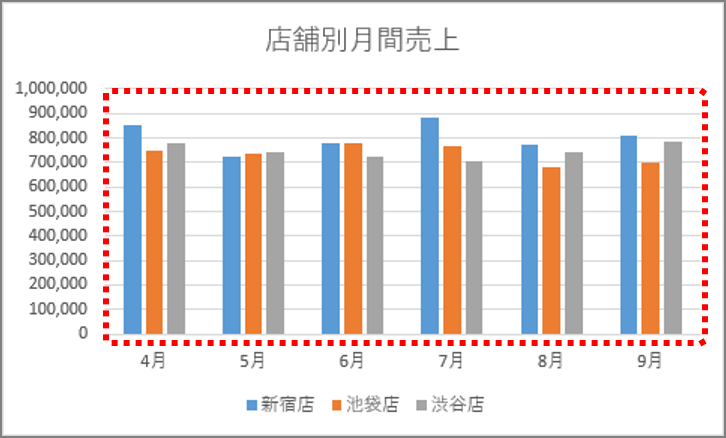
【方法①】
グラフを縦に拡張する
グラフを縦に拡張して縦軸の伸ばすには、グラフウィンドウを縦に拡大します。
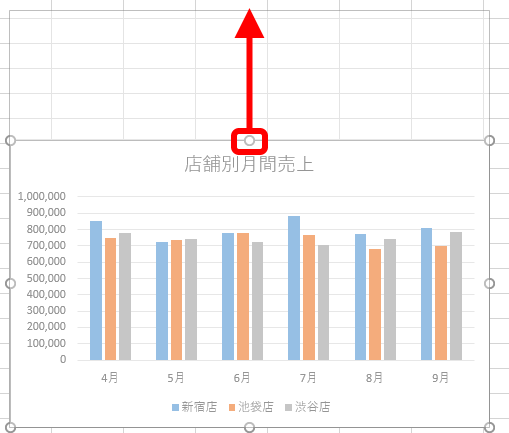
グラフウィンドウが縦に拡大し、グラフが縦長になります。
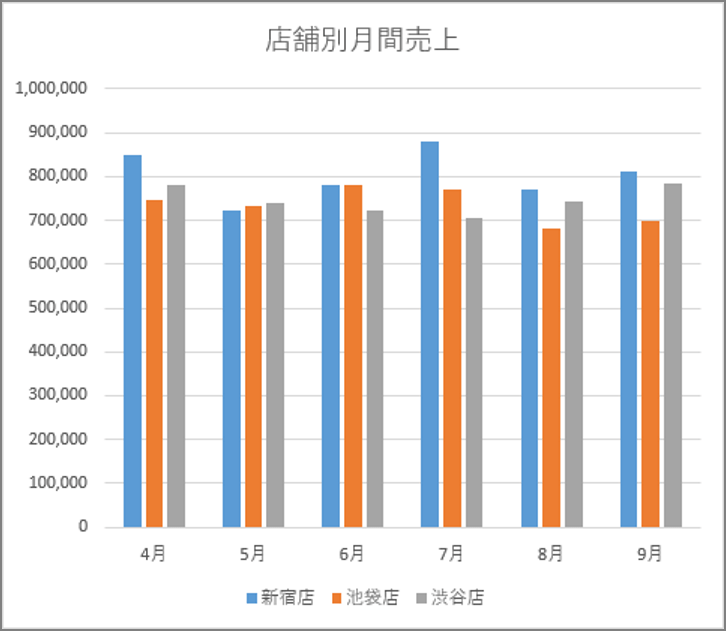
【方法②】
縦軸の最小値を変える
縦軸の最小値を変えるには、「軸の書式設定」画面の「最小値」で数値を指定します。
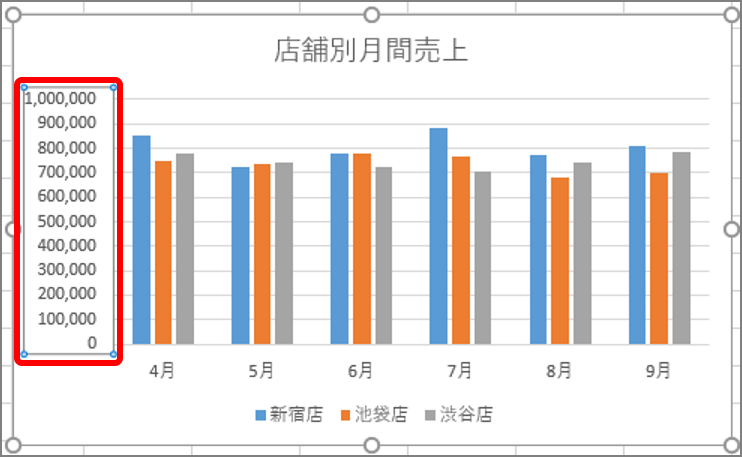
「軸の書式設定」画面が表示されます。
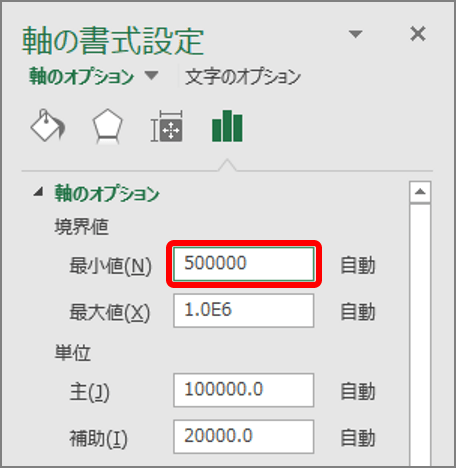
縦軸の最小値が変わり、グラフが更新されます。
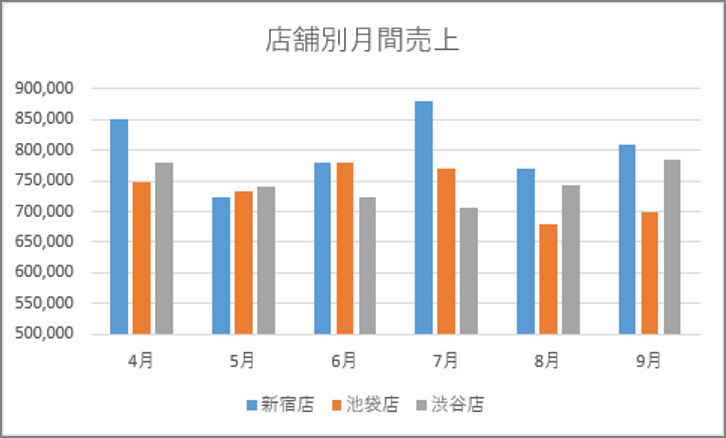
【方法③】
最大のグラフの色を変える
最大のグラフの色を変えるには、1つのグラフを選択してから色を指定します。
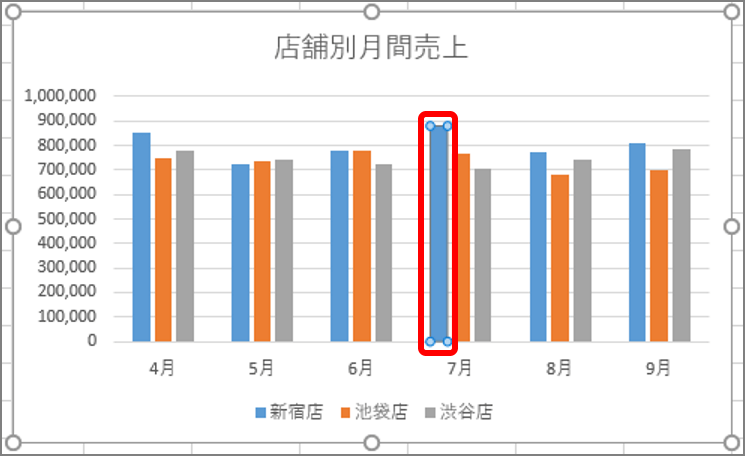
クリックでデータ系列が選択され、さらにクリックすると、その棒グラフのみが選択されます。
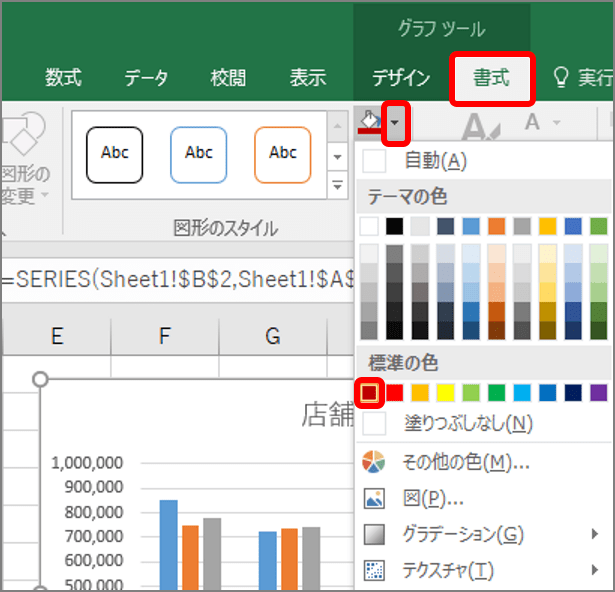
最大のグラフの色が変わります。
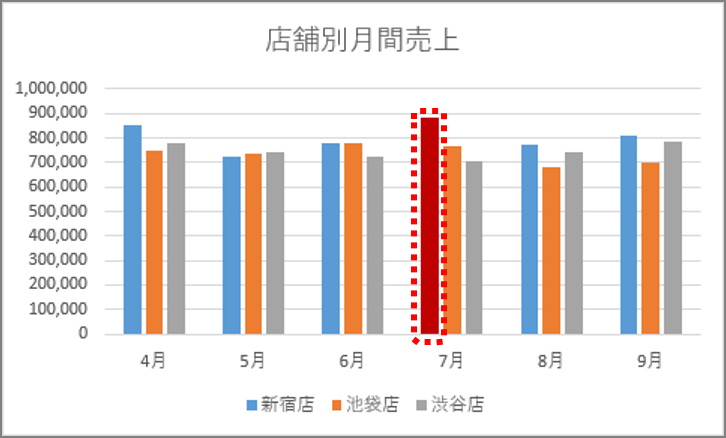
グラフの違いを強調するワザはいかがでしょうか。グラフを分かりやすくして訴求度をアップしてみましょう。